1、下载安装google earth pro,注意,一定要带PRO的,否则无法开展部分功能。完成后打开该软件,随便进入到一个城市,在我的地点位置鼠标右键。依次选择添加>>>多边形。

2、此时,我们可以对新建的多边形进行命名,边框颜色和填充内容设置。
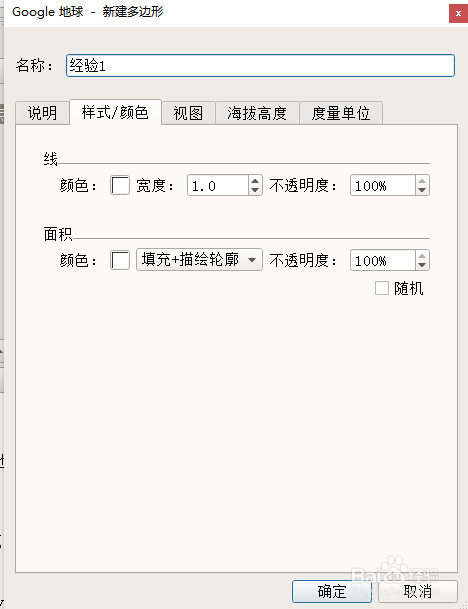
3、不要急着点确定,要先绘制好哦,在图层中不断的绘制需要的多边形。

4、完成后,可以继续对图形进行调整,使得其变得美观,完成后点击确定。

5、这样,鼠标指针继续变成一只小手形状,移动到图形位置,鼠标右键,选择属性。

6、在弹出的属性窗口中选择度量单位标签,选择好自己需要的单位后,就会显示周长及面积情况,是不是很方便呢。
